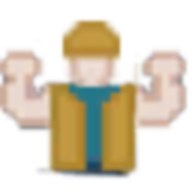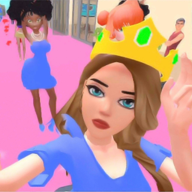live2dviewerex桌宠怎么弄 live2dviewerex设置桌宠教程详解
发布日期:2023-10-31live2dviewerex是一款设计虚拟形象的软件,设计好后可以放在自己的桌面上当一个漂亮的桌宠陪伴自己,很多小伙伴不知道桌宠是如何设置的,今天小编就给大家带来了桌宠设置的详细教程,不会的小伙伴可以按照教程上面的图片一步步操作。
设置桌宠教程详解
1、进入live2dviewerex之后,点击左上角三横图标。

2、进入之后,点击其中一个模型。
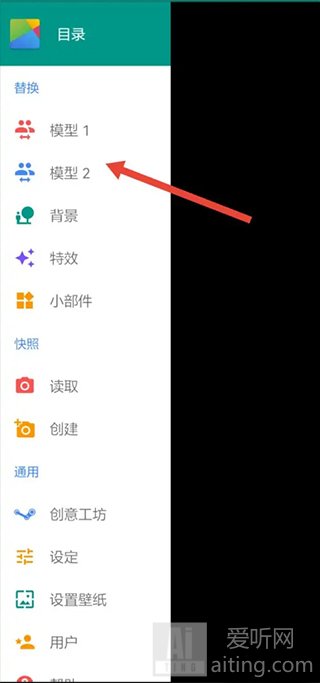
3、点击浏览创意工坊,点击创意工坊。
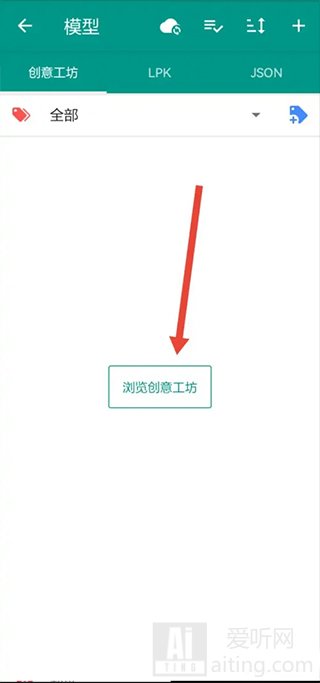
4、进入创意工坊之后,选择需要设置的桌宠。
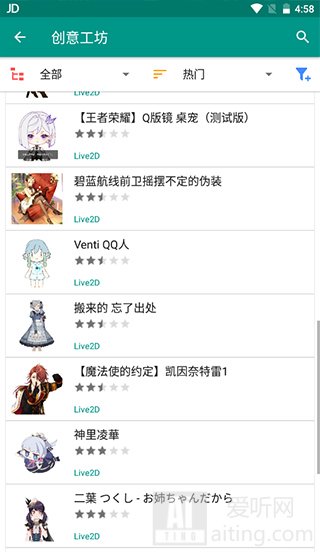
5、把需要设置的桌宠资源下载下来。
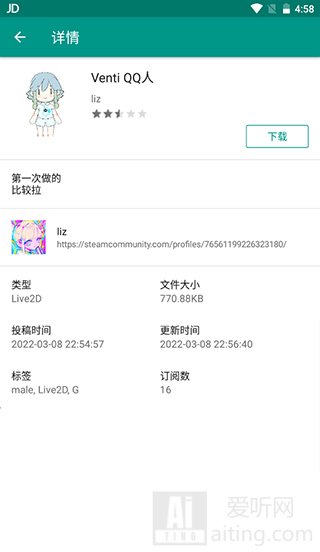
6、下载完之后,会显示已安装,点击返回;点击模型进行桌面上的设置即可。

总结
以上就是live2dviewerex设置桌宠的详细步骤啦,是不是很简单呢,有需要的小伙伴可以收藏起来。
相关资讯
-

原神是很多人都知道的游戏,其中更是在网络中有很多梗,可以给我们带来一些乐趣,十分有趣的游戏玩法,我们可以轻松进行体验,但是你都知道哪些网络热梗,喜欢的就来看看吧。
10-31
-

碧蓝航线是一款休闲的角色扮演手游,更有美丽的画师,十分有趣的闯关玩法,玩家可以看到很多软萌的小姐姐,十分有趣的策略对战游戏,也能让你感受到不一样的游戏玩法,那么你知道碧蓝
10-31
-

穿越火线是一款射击类的战斗游戏,玩家进入游戏中就需要选择一个角色进行战斗,超级多的战斗场景,游戏玩法是比较自由的,玩家也能体验刺激的战斗玩法,全新的闯关冒险玩法,随时都能
10-31
-

诛仙隐藏任务拯救萌猴怎么做?诛仙游戏是一款角色扮演类游戏,游戏中有非常多的隐藏任务,很多小伙伴们都在完成隐藏的任务去获取奖励,那么拯救萌猴这个隐藏任务大家都想要知道怎么过
10-31
-

造梦西游OL不氪金怎么玩呢?造梦西游OL是一款角色冒险的格斗游戏,这款横版的闯关游戏是一款可以充值玩耍的游戏,很多玩家更进入不想要充值,想要了解不充值的玩法,接下来小编就带着
10-31